MS PowerPoint презентациите често се използват отстуденти, предприемачи, мениджъри и други подобни за представяне на идеи, прогнози и статистика на група хора. Да може да представи интересна презентация е важно не само за студентите, но и за мениджъра и предприемачите, за да могат да информират служителите, бизнес сътрудниците и клиентите. Когато създавате времеви граници на PowerPoint, е необходимо да имате предвид различните визуални аспекти на презентацията. Това включва показване на оживена презентация с правилната комбинация от диаграми и статистика във визуално привлекателен стил и задаване на точната продължителност на всеки слайд, който се проектира. По-рано покрихме добавка на Microsoft PowerPoint, известна като Office Timeline, която улеснява създаването на зашеметяващи срокове в офиса за кратък период от време. Този път имаме Управление на времевата линия PowerPoint добавка за контрол на продължителността на показване на слайдовете. С помощта на Timeline Control можете да зададете точната продължителност на дължината на дисплея на всеки слайд с опцията за задаване на подравняване на слайда.
Веднъж инсталиран, Timeline Control автоматичнодобавя допълнителен раздел в MS PowerPoint. Този раздел съдържа опция за задаване на време за слайд, заглавие и позиция. Контролът на времевата линия работи от системната област и предоставя актуализации, когато се актуализира слайд в рамките на текущия проект.

За да зададете точната времева рамка, щракнете върху даннитеОпция съветник, изберете име на слайд от падащото меню на новия прозорец, който изскача и коригира плъзгача за секунди, минути и часове, за да зададете време за показване на избрания слайд. Можете също да активирате режим на цял екран за показване на слайда. По този начин можете да изберете определени слайдове, които да се показват в режим на цял екран (например големи диаграми) и да поддържате останалите в нормален режим на показване.
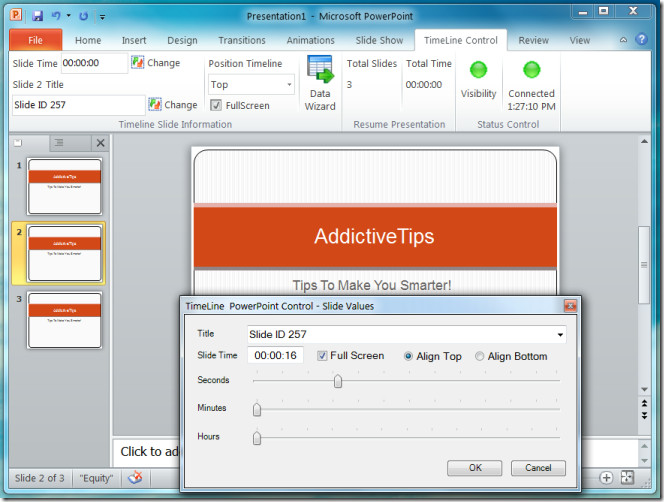
От менюто на системната лента можете да стартиратепрезентация, скриване на лентата на времевата линия, активиране на режим на цял екран за презентация, навигиране между слайдовете, проверете дали Timeline Control е свързан към MS PowerPoint и изберете подравняване за лентата за управление на времевата линия.
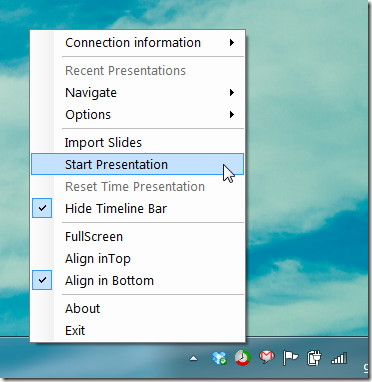
Контролът на времевата линия показва червена лента за напредък, която показва оставащите времеви рамки по време на презентацията. Тази времева линия може да бъде включена / изключена от видимост бутон от раздела на времевата линия в MS PowerPoint.
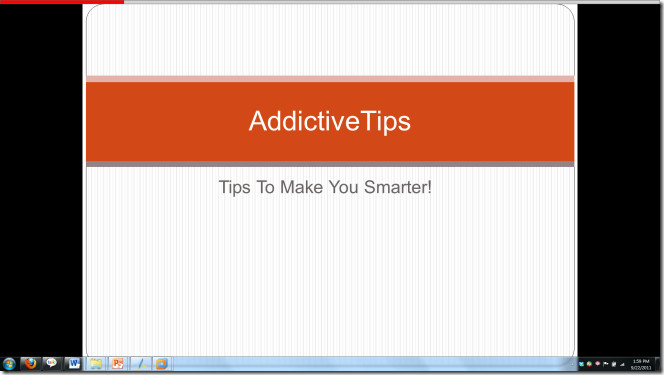
PowerPoint Timeline Control работи на MS Office 2010 и изисква. Net Framework 4 да работи.
Изтеглете PowerPoint Timeline Control













Коментари